Win10系统下如何进行网络检测
windows10系统用户在使用电脑过程中难免都会遇到一些网络问题,而如果遇到问题又无法判断是哪里出错的话,我们就需要使用Win10系统自带的ping 命令来进行网络检测。这该如何操作呢?下面,小编给大家分享下在WIn10系统中使用“ping”命令测试网络连接的具体方法。
步骤如下:
1、按下“Win+R”组合键打开“运行”,输入:CMD 按下回车键打开命令提示符;
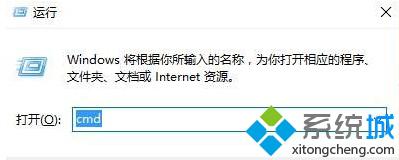
2、在命令提示符框中输入:ping 127.0.0.1按回车键,就会出现连接响应数据,如果丢失严重的话则说明“TCP/IP”出现问题导致的。
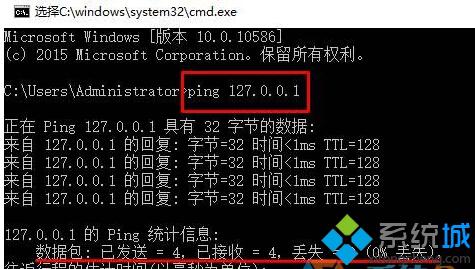
3、如果网页打不开,我们可以在命令提示符中ping对应的网址按下回车键,ping的数据显示正常,可能为系统中dns出错导致。
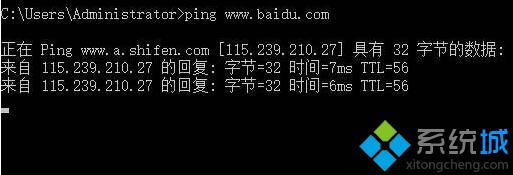
4、我们还是在命令提示符中输入路由器和宽带的ip地址,检查路由或宽带是否正常,可以ping对应的ip地址,如:ping 192.168.1.1进行检测。查看路由、宽带ip地址的方法。
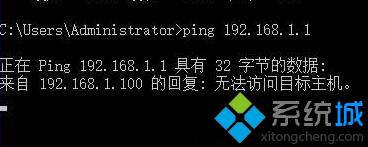
以上就是小编给大家分享的Win10系统下使用ping命令测试网络连接的具体方法了。当网络出现问题时,不妨按照上述步骤自己检测看看!更多信息,请关注:系统城Win10专题(https://www.xitongcheng.com/win10/zt/)
相关教程:ping网络是否连通的步骤如何用ps进行磨皮我告诉你msdn版权声明:以上内容作者已申请原创保护,未经允许不得转载,侵权必究!授权事宜、对本内容有异议或投诉,敬请联系网站管理员,我们将尽快回复您,谢谢合作!










